Тайлантай холбоотой түгээмэл асуулт
Шинэчилсэн:2025/06/04 Унших:12 мин 50 сек
Санхүү бүртгэл модуль
Санхүү байдлын тайлан
Баланс тэнцэхгүй байх
Хэрвээ та ажил гүйлгээгээ зөв бүртгэж, журнал буюу ерөнхий дэвтэрт тусгасан, тайлант үеэ зөв алдаагүй хаасан бол энэ тайланд баланс тэнцэж харагдана. Хэрэглэгч нарын түгээмэл гаргадаг алдаанууд гэвэл:
- Эхний үлдэгдэл баланс тэнцүүлээгүй
- Ажил гүйлгээ дутуу, журналд холбоогүй
- Тайлант үеэ хаагаагүй
- Тайлант үе хаахдаа зөрчилтэй, алдаатай гүйлгээнүүдийг засаагүй
Орлогын дэлгэрэнгүй тайлан
Тайлан -> Санхүү бүртгэл -> Орлогын дэлгэрэнгүй тайлан
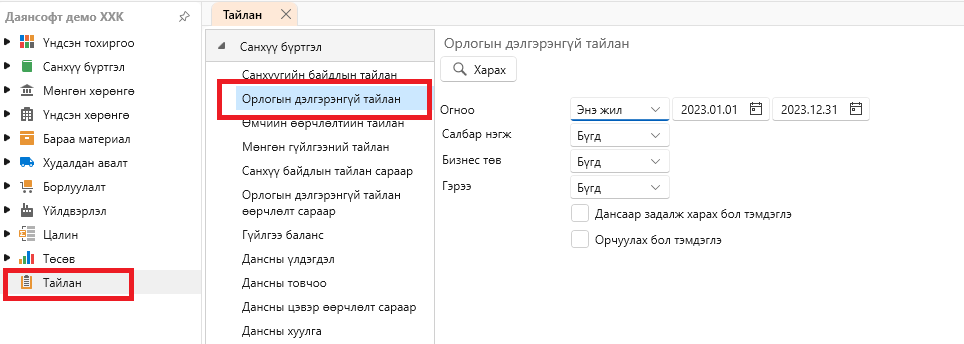
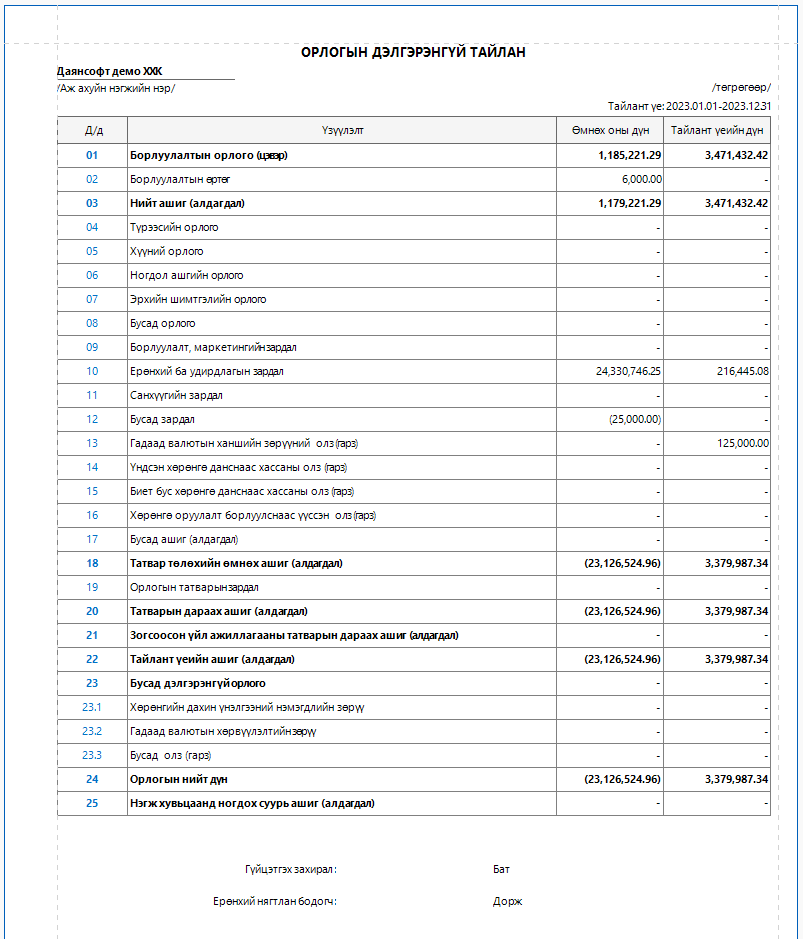
Орлогын дэлгэрэнгүй тайланг салбар нэгж, бизнес төв, гэрээгээр шүүх, дансаар задалж харах, 2 дагч хэл рүү орчуулж харах боломжтой. Хэрвээ танд тайлантай холбоотой дүнг нягтлан шалгах шаардлагатай бол Д/д буюу дэс дугаар дээр дарж цааш DrillDown задалж, ажил гүйлгээ хүртэл задалж харах боломжтой. Мөн тус тайланг харахдаа Дансаар задалж харах бол тэмдэглэ чекийг сонгосноор данс тус бүрээр дүнг задалсан байдлаар харагдана.
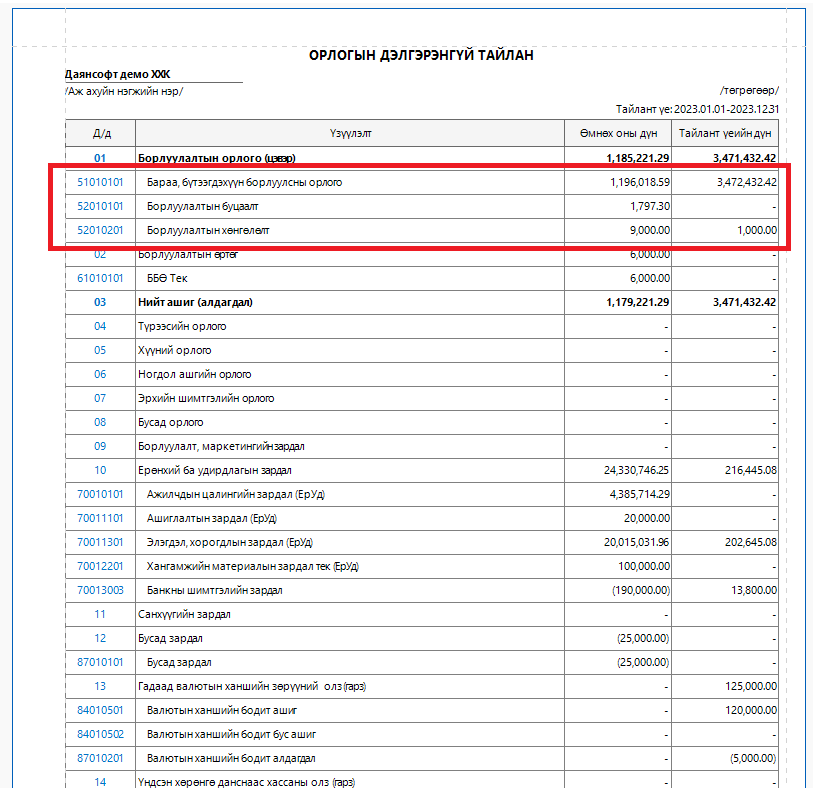
1. Орлогын дэлгэрэнгүй тайлангийн дүн буруу татагдаад байна.
Хариулт: Орлогын дэлгэрэнгүй тайлан нь таны гүйлгээ хийсэн дансны Данс бүлэг ямар байгаагаас шалтгаалж дүн нь нэгтгэгдэж татагдана. Дараах зурагт Орлогын дэлгэрэнгүй тайлангийн дансууд, бүлгийн сонголтыг харууллаа. Жишээлбэл, Ажилчдын цалингийн зардал (ЕрУд) дансаар хийсэн гүйлгээ нь Данс бүлэг 10 буюу Ерөнхий ба удирдлагын зардал бүлгийн данс тул тайланд тус бүлэгт харъяалагдана. Таны гүйлгээ хийсэн дансны дүн буруу мөр, бүлэгт нэгтгэгдэж байвал та Санхүү бүртгэл -> Данс код цонхноос тухайн дансны "Данс бүлэг"-г нягтлаад, буруу бол засаарай. Шинээр данс үүсгэж байгаа тохиолдолд тайлангийн аль бүлэгт очихыг Данс бүлэг тодорхойлдог тул зөв сонгож үүсгээрэй. Санхүү байдлын тайлан яг энэ зарчмаар Данс бүлэг-р боловсруулагддаг.
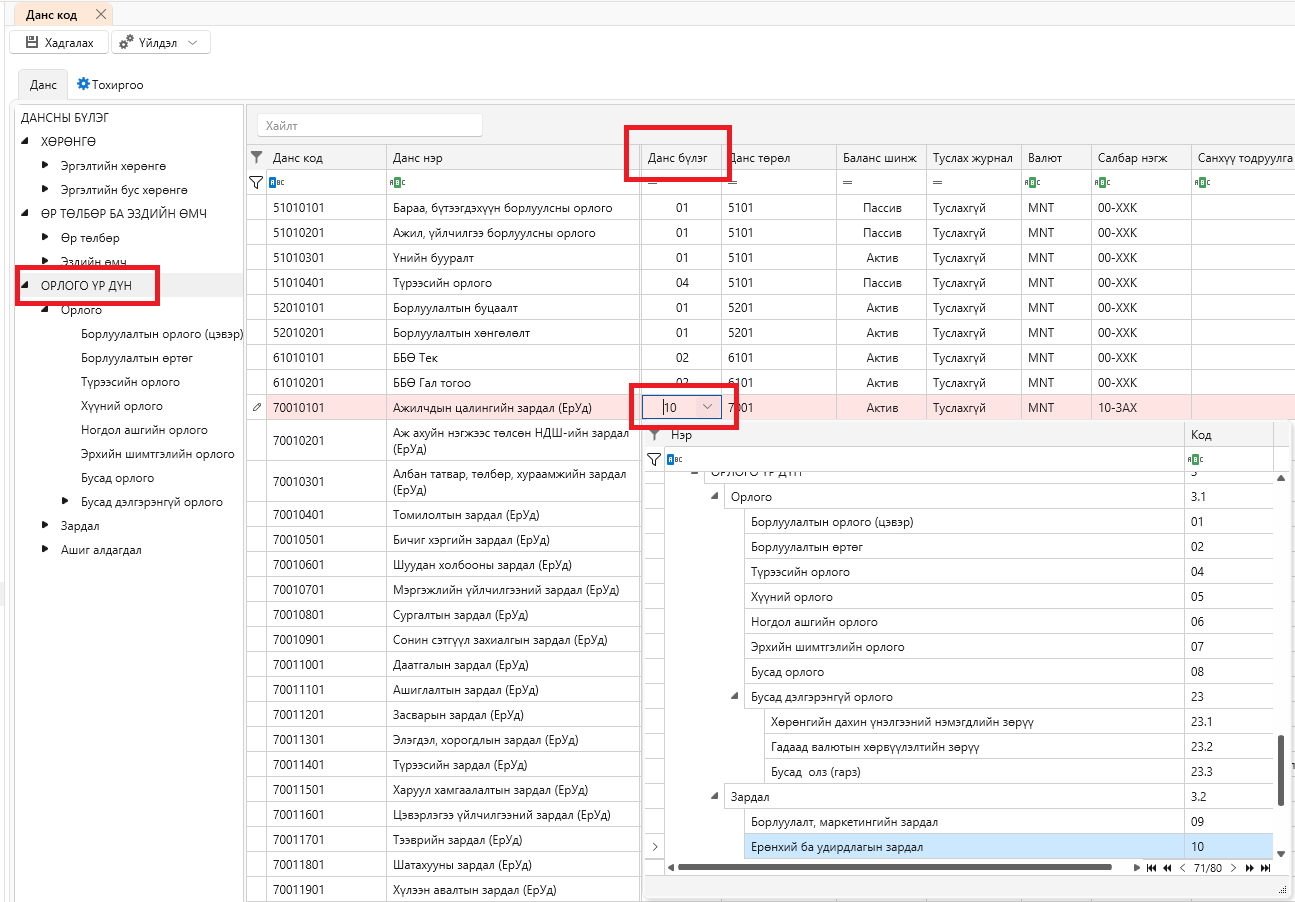
2. 19-р мөр буюу Орлогын татварын зардал автомат тооцогдохгүй, бодогдохгүй байна. Яах вэ?
Хариулт: Dayansoft ERP систем нь одоогоор ААНОАТ-г автомат тооцдоггүй. Иймд та Орлогын дэлгэрэнгүй тайлангаас хасагдах, хасагдахгүй зардлаа өөрөө дансаар нь шүүж ялган татвар тооцох дүнг тооцоолж, татварын хувь хэмжээгээр тооцсоны дараа Санхүү бүртгэл -> Журнал бичилт цонхоор ААНОАТ-н зардлаа тооцож бичилт хийсний дараа Орлогын дэлгэрэнгүй тайланд тус татварын дүн харагдана.
3. Борлуулалтын орлогын дүн, Гүйлгээ балансын дүнгээс зөрөөд байна. Яах вэ?
Хариулт: Борлуулалтын орлого (цэвэр) - Энэ мөрөнд борлуулалтын цэвэр дүн буюу хөнгөлөлт, буцаалтыг хассан (НӨАТ болон НХАТ ороогүй) дүнг харуулна. Орлогын дэлгэрэнгүй тайлангийн тус дүн нь цэвэр орлогын дүн гэдгийг та анхаарах хэрэгтэй. Өөрөөр хэлбэл, борлуулалтын хөнгөлөлт, борлуулалтын буцаалтууд хасагдсан цэвэр борлуулалтын орлогын дүн гэсэн үг. Хэрэглэгч нар тус цэвэр дүнг, бохир борлуулалтын дүнтэй тулгаж, зөрүүтэй үед толгой нь эргэх тохиолдол элбэг.
Иймд тус тайланг харахдаа “Дансаар задалж харах бол тэмдэглэ” чекийг сонгоод харвал бохир борлуулалтын орлого, борлуулалтын хөнгөлөлт, борлуулалтын буцаалт тус бүрээр задарч харагдах ба тус бүр дээр дарж цааш гүйлгээ баланс, гүйлгээ рүү шилжих боломжтой. Тухайн Борлуулалтын орлого (цэвэр) мөрийн өмнөх дэс дугаар дээр дарахад доорхи гүйлгээ баланс нээгдэнэ.
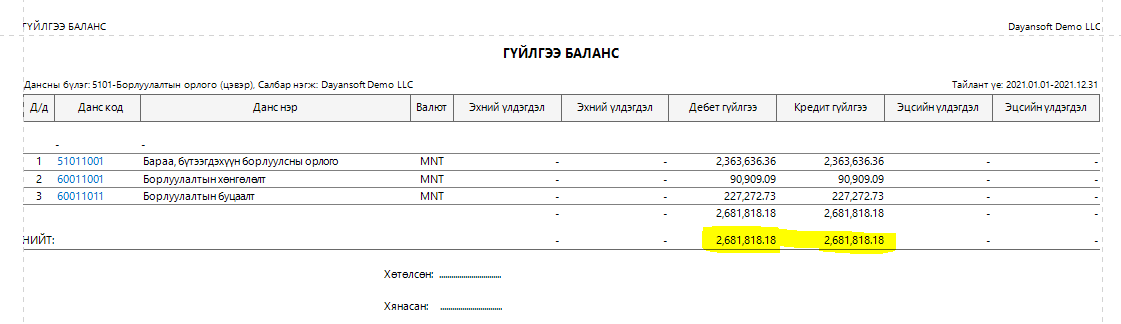 Эдгээр харагдаж байгаа тоон утгууд нь НӨАТ, НХАТ ороогүй дүн юм. Дээрхи зураг дээрхи дүн бол тухайн тайлант хугацаанд гарсан борлуулалтын орлого, хөнгөлөлт, буцаалтын нийлбэр бөгөөд цэвэр борлуулалтын орлого биш юм.
Зурагт тодруулсны дагуу ихэнхи хүмүүс гүйлгээ балансын хөл дүнг орлогын дэлгэрэнгүй тайлангийн Цэвэр борлуулалтын орлоготой тулгаад байдаг.
Тухайн тодруулсан байгаа дүнгүүдийг Борлуулалтын орлого – Борлуулалтын хөнгөлөлт – Борлуулалтын буцаалт = Борлуулалтын орлого (цэвэр) томъёогоор бодогдож гарч ирдэг.
Хэрэв хоорондоо зөрсөн бол хийсэн гүйлгээгээ дахин нягтлан шалгана уу.
Эдгээр харагдаж байгаа тоон утгууд нь НӨАТ, НХАТ ороогүй дүн юм. Дээрхи зураг дээрхи дүн бол тухайн тайлант хугацаанд гарсан борлуулалтын орлого, хөнгөлөлт, буцаалтын нийлбэр бөгөөд цэвэр борлуулалтын орлого биш юм.
Зурагт тодруулсны дагуу ихэнхи хүмүүс гүйлгээ балансын хөл дүнг орлогын дэлгэрэнгүй тайлангийн Цэвэр борлуулалтын орлоготой тулгаад байдаг.
Тухайн тодруулсан байгаа дүнгүүдийг Борлуулалтын орлого – Борлуулалтын хөнгөлөлт – Борлуулалтын буцаалт = Борлуулалтын орлого (цэвэр) томъёогоор бодогдож гарч ирдэг.
Хэрэв хоорондоо зөрсөн бол хийсэн гүйлгээгээ дахин нягтлан шалгана уу.
4. Орлогын дэлгэрэнгүй тайлангийн ББӨ болон Борлуулсан барааны ашгийн тайлангийн ББӨ зөрөөд байна. Яагаад?
Хариулт: Ерөнхий дэвтэр -> Орлогын дэлгэрэнгүй тайлан, Борлуулалт -> Борлуулсан барааны ашиг тайлангийн өртгүүд нь хоорондоо таарах болон таарахгүй тохиолдлууд байдаг. Ямар тохиолдолд таарах, ямар тохиолдолд зөрөх, бүр хэт их зөрүүтэй байдаг талаар тайлбарлая.
Орлогын дэлгэрэнгүй тайлангийн Борлуулалтын өртөг мөрөнд харагдаж буй дүн нь Ерөнхий дэвтэр -> Данс цонхонд Борлуулалтын өртөг буюу 3.1.2 бүлэгт харъяалагддаг бүх дансаар ерөнхий дэвтэрт хийсэн бичилтийн дүн буюу яг танай байгууллагын бодит өртгийн дүнг харуулдаг.
Харин Борлуулсан барааны ашиг тайланд өртгийг тооцоолж харуулахдаа барааны төрлөөс хамаарч 2 янзаар харуулна. Барааны төрлийн талаар энд дарж уншина уу. Хэрэв “Материал” эсвэл “Бүтээгдэхүүн” төрөлтэй бол бодит системд бодогдсон өртгийг харуулах ба танай байгууллага “Үйлчилгээ” төрөлтэй барааны кодгүй бол Орлогын дэлгэрэнгүй тайлан болон Борлуулсан барааны ашгийн тайлангийн өртгүүд хоорондоо зөрүүгүй, яг таарч харагдана.
Хэрэв “Үйлчилгээ” төрөлтэй, тэдгээр нь цаанаа стандарт орц норм, технологийн карттай тохиолдолд өртгийг тооцоолохдоо стандарт орцоорх тоо хэмжээг тухайн орцын бодит өртгөөр үржүүлж тооцдог. Өөрөөр хэлбэл, бодит өртгийг нь үйлчилгээ тус бүрээр нарийн хуваарилах боломжгүй учраас стандарт орцоор пропорцлож дөхүү өртөг харуулдаг гэсэн үг. Энэ тохиолдолд дээрх 2 тайлангийн өртөг зөрүүтэй харагдана. Зөрүү ямар тохиолдолд их гарах вэ гэвэл бодитоор гарсан бараа материалын зарлага, өртөг нь стандарт орц нормоос хэр зэрэг зөрүүтэй бодит зарлага гарсан гэдгээс шалтгаалж зөрүүтэй харагдана. Алдаа нь дараах шалтгаануудаас үүсч болно.
- Орц норм буруу
- Орц нормоос хэт зөрүүтэй бодит зарлага хийсэн
- Бодит өртөг буруу тооцоологдсон
Ямар бараа материал дээр зөрүү их гараад байгааг Тайлан -> Үйлдвэрлэл -> Материалын зарлагын хяналт тайлангаас хэтрэлт, хэмнэлт ихтэй барааг шүүж хараад шаардлагатай засварыг оруулна уу.
5. Орлогын дэлгэрэнгүй тайлангийн Өмнөх оны дүнг хаана оруулах вэ?
Ажил гүйлгээ хөтөлж эхэлсэн эхний жилийн хувьд тус тайлангийн Өмнөх оны дүн-г Санхүү бүртгэл -> Эхний үлдэгдэл цонхонд Данс төрөл-г Түр данс болгож солиод оруулна. Харин эхний жилээс хойшхи дараа дараагийн жилүүдийн хувьд өмнөх оны гүйлгээнээс тооцоолж харуулна.
Залруулга:
Програм анх суулгахад Санхүү бүртгэл -> Данс код цонхонд Сангийн сайдын 2014 оны 249-р тушаалын хавсралт дахь ААН-н нягтлан бодох бүртгэлийн дансны жишиг жагсаалтыг оруулсан ба тус жагсаалтанд Түрээсийн орлого данс нэртэй 2 данс байх ба дараах байдлаар тохиргоотой. Өөрөөр хэлбэл, 32011002 кодтой данс нь УОО буюу Санхүү байдлын тайланд очих, 51021001 данс нь Түрээсийн орлого буюу Орлогын дэлгэрэнгүй тайланд очихоор байгаа.
- 32011002 Түрээсийн орлого 2.1.1.8 Урьдчилж орсон орлого
- 51021001 Түрээсийн орлого 04 Түрээсийн орлого
Хэрвээ данс андуурч гүйлгээ хөтөлсөн бол тухайн дансны гүйлгээ руу нэг бүрчлэн орж дансаа сольж засна уу.
Хэрэглэгч гүйлгээ хөтлөхдөө нэр ижил учраас данс андуурч, тухайн гүйлгээ нь хүссэн тайланд нь очихгүй алдаа үүсч байгаа тул та 32011002 дансны нэрийг "Түрээсийн орлого УОО" болгож засаад гарч болзошгүй алдаанаас сэргийлнэ үү. Нэгэнт бааз үүсч, гүйлгээ хөтөлж эхэлсэн учраас програм хөгжүүлэгч бидний зүгээс энэ алдааг засах боломжгүй. Харин шинэ харилцагчдын хувьд (2023.12 сараас) нэршлийн давхардлыг арилгасан болно.
Мөнгөн гүйлгээний тайлан
Dayansoft ERP систем Мөнгөн гүйлгээний тайланг гаргахдаа таны ажил гүйлгээ хийхдээ сонгосон мөнгөн гүйлгээний үзүүлэлтээр боловсруулдаг. Үзүүлэлт сонгох үед орлого, зарлагын үзүүлэлт зөрүүлж сонгосон тохиолдолд програмаас анхааруулга өгдөг. Тус тайлан буруу гарч байвал та гүйлгээндээ үзүүлэлтээ буруу сонгосон гэсэн үг. Иймд Тайлан - Мөнгөн хөрөнгө - Мөнгөн гүйлгээний товчоо, Мөнгөн гүйлгээний дэлгэрэнгүй тайлангуудаар шалгаж алдаагаа засварлана уу.
Санхүүгийн тодруулга тайлан
Санхүү бүртгэл -> Тайлан шинжилгээ цонхонд “Тайлант жил” сонгоод “Харах” товч дарна. Тодруулга sheet
Урьдчилж нэг удаа хийх тохиргоо:
Dayansoft ERP системээс Санхүүгийн тодруулга тайлан боловсруулахдаа тухайн дансны
- Данс бүлэг
- Данс төрөл
- Санхүү тодруулгын үзүүлэлт зэргээс хамаардаг. Өөрөөр хэлбэл, тодруулгын аль бүлэгт очиж буйгаас хамаарч бүлэг, төрөл, санхүү тодруулгын үзүүлэлт тохируулсан эсэх нь тооцоололд нөлөөлнө.
Санхүү бүртгэл -> Данс код цонхонд “Санхүү тодруулга” багананд зайлшгүй тодруулга шаардлагатай дансны хувьд тухайн дансны утга санхүүгийн тодруулга тайлангийн хаана очихыг тохируулах шаардлагатай. Өөрөөр хэлбэл, данс бүлэг болон данс төрлөөр ялгарах боломжгүй тохиолдолд “Санхүү тодруулга”-н үзүүлэлтээр задалж данс бүрийн ард тохируулна. Жишээ нь, Касс дахь мөнгө, банкин дахь мөнгө, мөнгө түүнтэй адилтгах хөрөнгө нь дансны бүлэг, төрлөөр ялгарахгүй 1 бүлэгт харъяалагддаг. Хэрэв тодруулга үзүүлэлтийг ийм дансны хувьд сонгоогүй бол санхүү тодруулга тайлан буруу, дутуу гарахыг анхаарна уу.
Тухайн Санхүү тодруулга баганын утгуудыг бид https://e-balance.mof.gov.mn/ -н Тодруулгын тайлангаас авч оруулсан ба хэрэглэгч өөр утга сонголтонд нэмэх, хасах боломжгүй. Зөвхөн тохирох утгыг сонгох, тодруулга тайланд очих шаардлагагүй, эсвэл дансны бүлэг, төрлөөр тодруулагдах дансны хувьд хоосон орхиход болно.
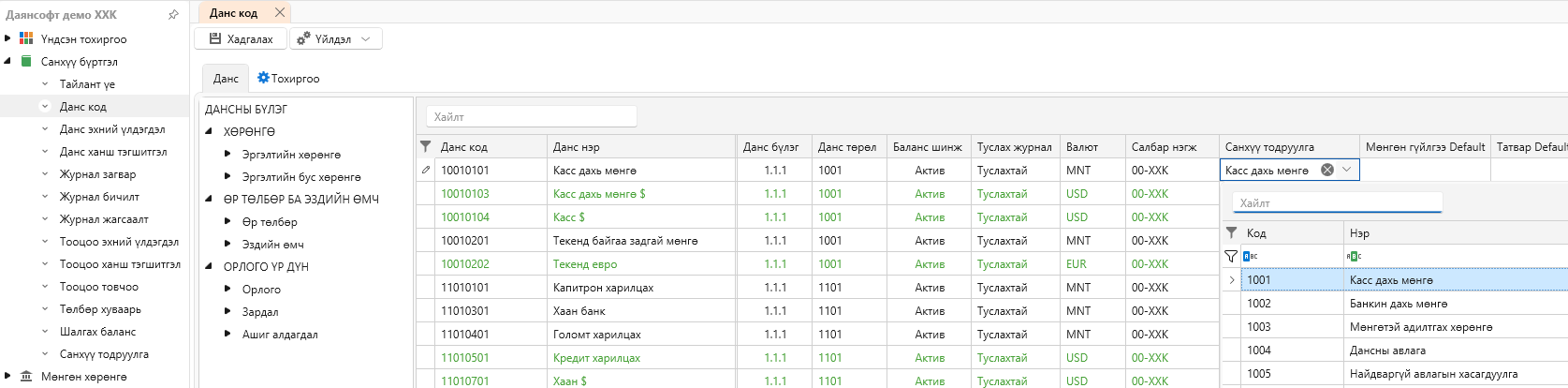
Санхүүгийн тодруулга тайлан гаргахдаа:
- Санхүү бүртгэл -> Тайлан шинжилгээ цонхонд “Тайлант жил” сонгоод “Харах” товч дарна. Тодруулга sheet-д програмд хөтөлсөн ажил гүйлгээнээс Санхүүгийн тодруулга дахь тоон үзүүлэлтүүдийг тооцоолж харуулна. Харин тэмдэглэл бичих талбаруудын мэдээллийг Excel export дарж файл болгосны дараа байгууллагынхаа нягтлан бодох бүртгэлийн бодлогын баримт бичиг, нягтлан бодох бүртгэл хөтлөлттэй уялдуулж Нягтлан бодогч оруулна.

Гүйлгээ баланс дээр түр дансууд үлдэгдэлтэй гарах
Тайлант үе хаасан байхад Гүйлгээ баланс тайлан дээр түр данснууд дээр үлдэгдэл үлдээд байна гэж түгээмэл асуудаг. Энэ нь Гүйлгээ баланс тайланг харахдаа “Хаалтын гүйлгээгүй харах бол тэмдэглэ” гэсэн сонголтоос хамаардаг бөгөөд тайлант үеийн хаалт хийсэн ч гэсэн хаалтын гүйлгээг оруулалгүйгээр тус тайланг харах бизнес хэрэгцээгээр сонголт хийх боломжийг бүрдүүлсэн. Иймд тус чекийг аваад харна уу.
Програм болон ebarimt дээр НӨАТ, НХАТ-н зөрүү гарах
Манай компани 2016 онд НӨАТУС-д холбогдох хэрэглэгчийн систем нийлүүлэгчдэд тавигдсан шаардлагын дагуу програмаа шалгуулж, ГТЕГ-с сертификат авсан байдаг. Програмаас борлуулалтын баримт үүсээд, www.ebarimt.mn руу илгээгдэхдээ баримтын бараа тус бүрээр буюу мөр мөр дээр дүн, НӨАТ, НХАТ салгаж илгээдэг. Энэ нь ч эргээд байгууллагын хувьд тухайн бараанаас олж байгаа орлого, ашиг, төлж байгаа татвараа тооцоход үнэн зөв тооцоолол болдог.
Гэтэл www.ebarimt.mn-д борлуулалт илгээгдсэний дараа бараа тус бүрээс биш, нийт баримтын хөл дүнгээс НӨАТ, НХАТ-г салгаж тооцдог. www.ebarimt.mn сайт дээр алдаатай баримтууд гэж үүсээд засварлах хүсэлт илгээлгээд засуулдаг процессыг санаж байгаа байх. Энэ үйлдэл нь цаанаа НӨАТ, НХАТ тооцооллыг дахин өөрсдөө хийдэг гэсэн үг. Энэ үйлдлийн дараа програмын борлуулалт, ebarimt-н борлуулалт, НӨАТ, НХАТ-н дүнгүүд зөрөлддөг. Үүний учир шалтгаан нь нийт хөл дүнгээс НӨАТ, НХАТ салгахад гарсан дүн нь бараа тус бүрээр НӨАТ, НХАТ салгаж тодорхой оронгийн нарийвчлалаар тооцоолоод нэмэхэд гарах дүнгээс нарийчлалын зөрүүнээс болж хэдэн бутархай мөнгө, зарим тохиолдолд мөнгөнүүд нь нэмэгдсээр хэдэн төгрөгөөр зөрөх тохиолдол гардаг.
Програмын зүгээс энэ тооцооллыг хэрхэн хийх нарийвчлалын асуудлыг бараа тус бүр дээр яаж тооцох талаар ГТЕГ-н мэдээллийн технологийн төв УҮГ-с олон удаа лавлаж тодруулсан боловч ямар ч тодорхой чиглэл, хариулт өгдөггүй.
Одоо тэгвэл яах вэ? Програмын дүнгээ ebarimt-тай яаж тулгах вэ?
Иймд НӨАТ-н өглөг, авлага, НХАТ-н өглөг, авлагаа Ebarimt.mn-тэй тааруулахдаа Ерөнхий дэвтэр - Журнал бичилт цонхоор тааруулж болно
НӨАТ баримтаар, харилцагчаар
НӨАТ-ын тайлангаа харах заавар:
-
Dayansoft ERP систем дээрээс НӨАТ-ын тайланг 2 хэлбэрээр харж болно.
-
Тайлан -> Санхүү бүртгэл -> НӨАТ баримтаар
-
Тайлан -> Санхүү бүртгэл -> НӨАТ харилцагчаар
-
НӨАТ-ын өглөг, авлагын бүртгэлийг шүүх аргууд
-
Санхүү бүртгэл -> Журнал жагсаалт-с НӨАТ-ын авлага, НӨАТ-ын өглөгийг дансаар нь шүүж харж болно. Энэ арга нь эхний, эцсийн үлдэгдэл харагдахгүй байх сул талтай.
-
Тайлан -> Санхүү бүртгэл -> Дансны хуулга тайлангийн Данс хэсэгт “Олон” гэсэн сонголтыг сонгоод НӨАТ-ын өглөг, НӨАТ-ын авлагын дансыг зэрэг сонгож шүүж харна. Зэрэг шүүж харахын тулд Ctrl товчыг ашиглан данснуудаа сонгоно. Дансны хуулгаар эхний болон эцсийн үлдэгдлийг харах боломжтой боловч эдгээр данс нь туслах журналгүй тул харилцагчаар харах боломжгүй сул талтай.
-
Санхүү бүртгэл -> Тооцоо товчоо-с НӨАТ-ын авлага, НӨАТ-ын өглөгийн дансаар шүүж, “Туслах журнал” багана дахь чекийг идэвхгүй болгоод хараарай. Эхний үлдэгдэл, Гүйлгээ, Эцсийн үлдэгдлийн байдлаар харилцагч тус бүрээр товчоолж харах боломжтой.
Бараа материал модуль
Бараа материалын үлдэгдэл хасах үүсэх
Бараа материалтай байгууллагуудын хувьд өртгөө зөв тооцоолж, тайлангаа зөв гаргахын тулд бараа материалын үлдэгдлийг өдөр тутамд нь хасах үлдэгдэл үүсгэхгүйгээр зөв хөтлөх шаардлага тулгардаг. Ажилтны хариуцлагагүй байдал, алдаанаас болж хасах үүсэх ба хасах үүсгэсэн баримт нэг бүрийг шүүж, алдааг засварлах шаардлагатай. Хасах үлдэгдэлтэй болсон баримтыг бүгдийг нь шүүж харахдаа Тайлан - Бараа материал - Бараа материалын үлдэгдэл баримтаар тайланг “Хасах үлдэгдэлтэй барааг харах бол тэмдэглэ” чеклээд харна уу.
Борлуулалт модуль
Борлуулсан барааны ашиг тайлан
Dayansoft ERP системийн цэс: Тайлан -> Борлуулалт –> Борлуулсан барааны ашиг
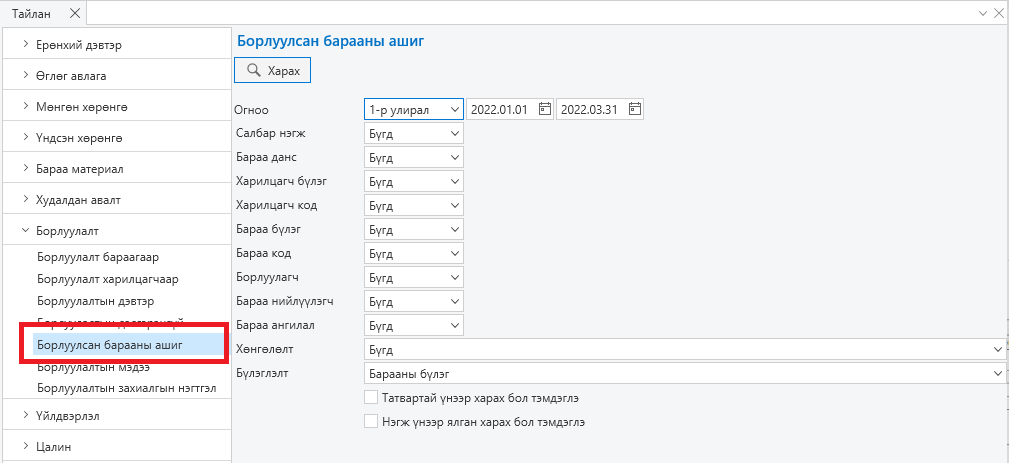
Энэхүү тайлангаас борлуулсан барааны ашгийг харна. Тайлан нь зөвхөн Dayansoft ERP системд борлуулалтын модулиар хөтөлсөн бараа материалын бүртгэлээс тооцоологдож харагдана. Тухайн бараа кодын төрөл буюу Бүтээгдэхүүн, Материал, Үйлчилгээ аль нь болохоос шалтгаалж тооцоолол ялгаатай харагдана. Жишээлбэл,
- Бүтээгдэхүүн, Материал төрөлтэй бараа кодын хувьд яг тухайн бараа кодын хувьд бодит өртгийг тооцож, ашгийн нарийн зөв харуулна.
- Үйлчилгээ төрөлтэй бараа кодын хувьд тухайн бараа кодын өртгийг тооцохдоо тохируулсан стандарт орц норм дахь түүхий эд материал, орцуудын өртгийг тооцоолж нэмэх байдлаар хамгийн дөхүү, ойролцоо өртгийг харуулна. Хэрвээ орц норм буруу тохируулсан, хэлбэлзэл ихтэй тохиолдолд Үйлчилгээ төрөлтэй барааны ашгийн тайлан бодитоос зөрүүтэй харагдахыг анхаарна уу.
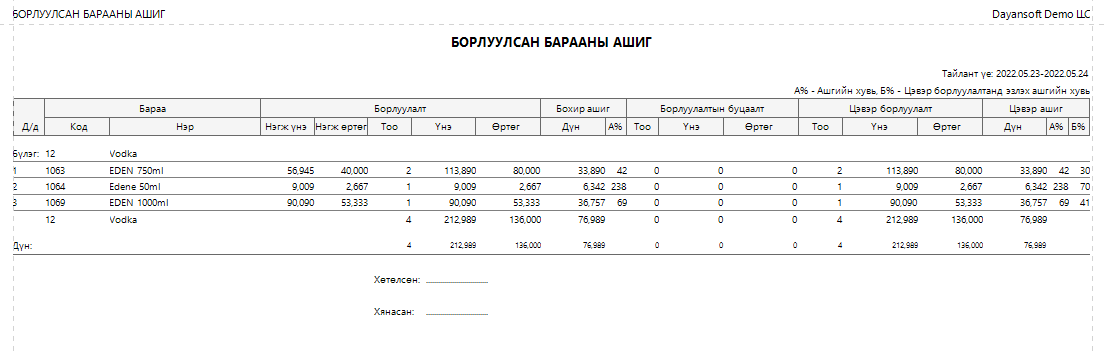
Борлуулалт
- Нэгж үнэ – Борлуулалт бүлгийн нийт борлуулалтын дүнг (энэ тайлангийн борлуулалт бүлгийн Үнэ багананд харагдаж байгаа) борлуулсан тоо хэмжээнд (энэ тайлангийн борлуулалт бүлгийн Тоо багананд харагдаж байгаа) хуваасан дундаж нэгж үнийг харуулна. Жишээ нь, дээрх тайлангийн EDEN 750ml барааны хувьд 113,890 / 2 = 56,945
- Нэгж өртөг – Нийт өртгийг борлуулсан тоо хэмжээнд хуваасан дундаж нэгж өртгийг харуулна. Жишээ нь, дээрх тайлангийн EDEN 750ml барааны хувьд 80,000 / 2 = 40,000
- Тоо – Борлуулсан тоо хэмжээг харуулна. Жишээгээр, EDEN 750ml барааны хувьд 2ш.
- Үнэ – Нийт борлуулалтын дүн буюу татвар ороогүй нийт үнэ харуулна. Хэрвээ Татвартай үнээр харах бол тэмдэглэ чеклээд харвал татвартай нийт борлуулалтын дүн харуулна. Жишээгээр, EDEN 750ml барааны хувьд 2ш-г нийт 113,890 төгрөгөөр зарсан.
- Өртөг – Борлуулсан барааны нийт өртөг харуулна. Энэхүү зааварчилгаа дээд хэсэгт бичсэн барааны төрлөөс хамаарч энэхүү өртгийг хэрхэн тооцоолж харуулж байгааг уншаарай. Бүтээгдэхүүн, Материал төрөлтэй бараа кодын хувьд бодит өртөг, Үйлчилгээ төрөлтэй бараа кодын хувьд стандарт орцоор тооцсон өртөг харуулна. Жишээгээр, EDEN 750ml барааны хувьд 2ш-н нийт бодит өртөг нь 80,000 төгрөг.
Бохир ашиг
- Дүн – Борлуулалтын нийт дүнгээс нийт өртгийг хассан буюу бохир ашгийн нийт дүнг харуулна. Жишээгээр, EDEN 750ml барааны хувьд 113,890 - 80,000 = 33,890
- А% - Бохир ашгийн нийт дүн нь борлуулсан барааны нийт өртөгт эзлэх хувь буюу бохир ашгийн хувь харуулна. Жишээгээр, EDEN 750ml барааны хувьд 33,890 * 100 / 80,000 = 42 %
Борлуулалтын буцаалт
- Тоо – Борлуулалтын буцаалт хийсэн тоо хэмжээг харуулна. Жишээгээр, EDEN 750ml барааны хувьд 0ш.
- Үнэ – Нийт борлуулалтын буцаалтын дүн буюу татвар ороогүй нийт үнэ харуулна. Хэрвээ Татвартай үнээр харах бол тэмдэглэ чеклээд харвал татвартай нийт борлуулалтын буцаалтын дүн харуулна. Жишээгээр, EDEN 750ml барааны хувьд 0.
- Өртөг – Буцаасан барааны нийт өртөг харуулна.
Цэвэр борлуулалт
- Тоо – Борлуулсан тооноос буцаалт хийсэн тоо хэмжээг хасч цэвэр борлуулсан тоо харуулна. Жишээгээр, EDEN 750ml барааны хувьд 2 - 0 = 2
- Үнэ – Нийт борлуулалтын дүнгээс нийт буцаалтын дүнг хасч цэвэр борлуулалтын дүн харуулна. Жишээгээр, EDEN 750ml барааны хувьд 113,890 - 0 = 113,890
- Өртөг – Борлуулсан барааны нийт өртгөөс буцаасан барааны нийт өртгийг хасч цэвэр борлуулсан барааны өртөг харуулна. Жишээгээр, EDEN 750ml барааны хувьд 80,000 - 0 = 80,000
Цэвэр ашиг
- Дүн – Цэвэр борлуулалтын нийт дүнгээс нийт цэвэр өртгийг хассан буюу цэвэр ашгийн нийт дүнг харуулна. Жишээгээр, EDEN 750ml барааны хувьд 113,890 - 80,000 = 33,890
- А% - Цэвэр ашгийн нийт дүн нь борлуулсан барааны нийт цэвэр өртөгт эзлэх хувь буюу цэвэр ашгийн хувь харуулна. Жишээгээр, EDEN 750ml барааны хувьд 33,890 * 100 / 80,000 = 42 %. Энэ нь танай борлуулсан барааны ашгийн хувь юм.
- Б% - Тухайн барааны цэвэр ашгийн дүнг цэвэр борлуулалтын дүнд харьцуулсан ашгийн хувь харуулна. Жишээгээр, EDEN 750ml барааны хувьд 33,890 * 100 / 113,890 = 30 %
Үйлдвэрлэл модуль
Түүхий эд материалын хяналтын тайлан
Танай байгууллага бэлэн бүтээгдэхүүн үйлдвэрлэдэг, орц норм технологийн карт оруулж бүртгэлээ хянадаг бол Тайлан - Үйлдвэрлэл модулийн тайлангуудаас түүхий эд материалы хяналтыг хийж болно. Жишээ нь,
- Бүтээгдэхүүний стандарт орц - стандарт орц нормыг тайлан хэлбэрээр харна.
- Бүтээгдэхүүний өртгийн хяналт - Бэлэн бүтээгдэхүүний бодит болон стандарт өртгүүд, тэдгээрийн зөрүү хэлбэлзлийг тоо, хувиар харуулна.
- Материалын үлдэгдлийн хяналт - Борлуулсан эсвэл үйлдвэрлэсэн бэлэн бүтээгдхүүний тоогоор стандарт орцоор тооцоолж түүхий эд материалын үлдэгдлийг тооцоолж харуулна.
- Материалын зарлагын хяналт - Түүхий эд материал бодитоор гарсан зарлага болон стандартаар гарвал зохих зарлага хоёрыг харьцуулж хэтрэлт, хэмнэлтийг тоо, өртгөөр харуулна. Үйлдвэрлэлээ хянах хамгийн чухал тайлан.
- Материалын зарлага стандартаар - Түүхий эд материал ямар бүтээгдэхүүнд, хэр хэмжээтэйгээр стандарт орц нормоор гарсан байх ёстойг харуулах тайлан.
Бусад
Тайлан харагдахгүй хоосон харагдаад байна.
Зарим компьютерын график картны драйверээс шалтгаалж тайлан харах үед дараах байдлаар хоосон харагдах, тайлан харагдсан ч scroll буюу гүйлгэх боломжгүй алдаатай харагдах тохиолдол гардаг.
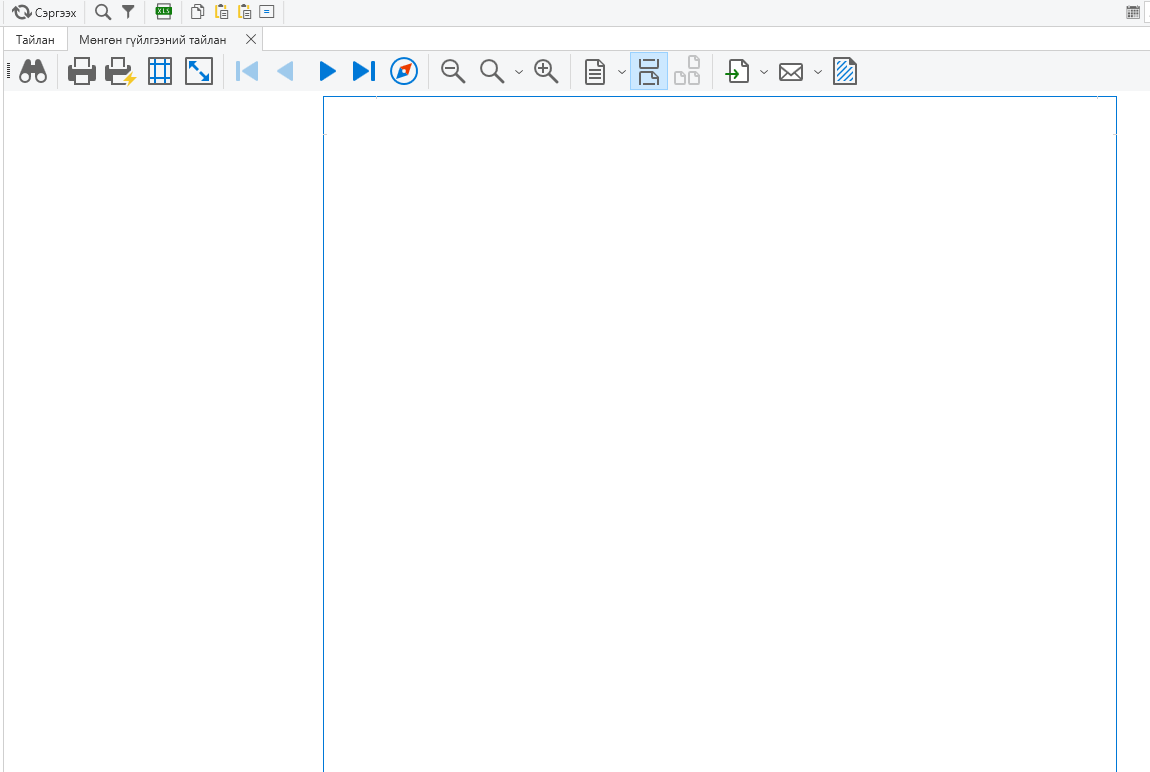 Энэ тохиолдолд My computer дээр хулганы баруун товч дараад My computer (This PC) -> Manage -> Device manager -> Display adapter дээр хулганы баруун товч дараад Graphics Family буюу driver дээр хулганы баруун товч дараад Disable device дарж идэвхгүй болгоно. Дараах зурагт үзүүлснээр:
Энэ тохиолдолд My computer дээр хулганы баруун товч дараад My computer (This PC) -> Manage -> Device manager -> Display adapter дээр хулганы баруун товч дараад Graphics Family буюу driver дээр хулганы баруун товч дараад Disable device дарж идэвхгүй болгоно. Дараах зурагт үзүүлснээр:
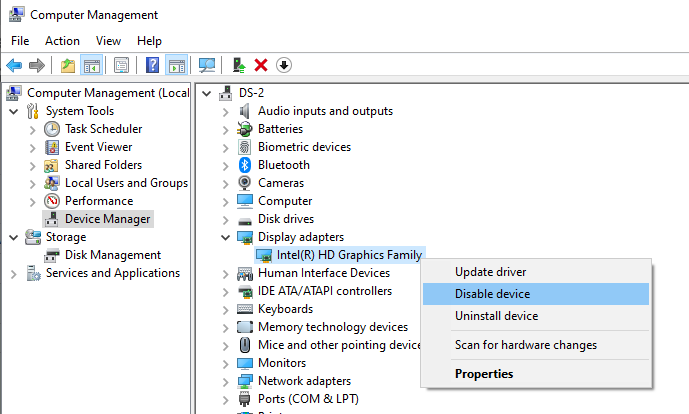
Ингэснээр тайлан хэвийн харагддаг болно. Гэхдээ график картыг идэвхгүй болгосноор дэлгэц бүрсгэр харагдах зэрэг сөрөг талууд үүсдэг. Энэ нь програмаас шалтгаалсан зүйл байхгүй бөгөөд өөр ямар нэг арга, шийдэл одоогоор байхгүй байна. Зарим нэг компьютер худалдаалдаг байгууллагын компьютерууд дээр ийм кейс үүсч байгаа бөгөөд үйлдвэрлэгчээс хамаарсан асуудал юм.
